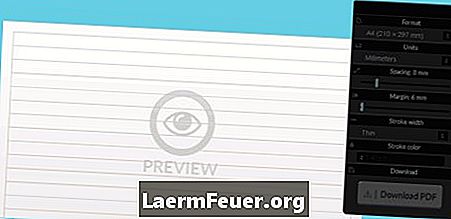
Indhold
- retninger
- Opret og udskrive en overførsel på en skjorte ved hjælp af Photoshop
- Opret og print en skjorteoverførsel med GIMP
- tips
- Hvad du har brug for
At lave en skjorte tranfer kan være en enkel og billig metode til at oprette brugerdefinerede skjorter. Hvis du tænker på at lave en skjorte til din virksomhed eller udskrive flere skjorter til et hold eller begivenhed, behøver du kun en computer, nogle programmer, en printer og en særlig type papir til at udskrive designet. Med disse værktøjer kan du generere dit eget projekt i et par trin.
retninger
-
Gennemse Softonic download siden Photoshop, og klik på det blå link "Download" øverst på skærmen.
-
Vælg "Gem" og vælg et sted for filen. Dobbeltklik på den downloadede fil, og følg instruktionerne i installationsguiden, indtil den er færdig. Start Photoshop-applikationen.
-
Klik på "File" øverst på skærmen, og vælg derefter "Ny". Klik på menuen ved siden af "bredde" og vælg "cm" indstillingen.
-
Indtast værdierne for "bredde" og "højde" svarende til den ønskede størrelse på dit shirtbillede, og klik derefter på "OK" knappen.
-
Tilføj elementer til dit billede ved hjælp af værktøjerne i værktøjslinjen på venstre side af skærmen. Symbolet "T" kan bruges til at tilføje tekst. Børste symbolet kan bruges til at tegne. Du kan også klikke på "File" øverst på skærmen og vælge kommandoen "Åbn" for en anden billedfil, som kan tilføjes til projektet.
-
Klik på "Billede" øverst på skærmen, og vælg derefter "Rotate Canvas" -alternativet. Vælg "Flip vandret lærred."
-
Klik på "File" øverst på skærmen og vælg "Gem som". Indtast et navn på filen og vælg en placering på din computer for at gemme filen. Klik på menuen ud for "Format", vælg "JPEG" og klik på "Save" knappen.
-
Indsæt overførselspapiret i printeren. Bestem hvilken side af papiret der skal udskrives diagrammet.
-
Naviger til det oprettede billede og vælg "Udskriv".
Opret og udskrive en overførsel på en skjorte ved hjælp af Photoshop
-
Naviger til GIMP download siden, klik på linket "Download GIMP" øverst på skærmen. Vælg "Gem" og vælg et sted for filen. Dobbeltklik på den downloadede fil, og følg installationsguidenes instruktioner til slutningen. Start GIMP applikationen.
-
Klik på "File" øverst på skærmen, og vælg derefter "Ny". Klik på menuen ved siden af "Højde" og vælg "cm" indstillingen. Indtast værdierne for "bredden" og "højde" mulighederne for at matche størrelsen af dit billede på trøjen, og klik derefter på "OK" knappen.
-
Tilføj elementer til dit billede ved hjælp af værktøjerne i værktøjslinjen på venstre side af skærmen. Symbolet "A" kan bruges til at tilføje tekst. Børste symbolet kan bruges til at tegne. Du kan også klikke på "File" øverst på skærmen og vælge kommandoen "Åbn" for at åbne en billedfil og kopiere dette til dit design.
-
Klik på "Billede" øverst på skærmen, vælg derefter "Transform" og vælg "Invert Horizontal." Klik på "File" øverst på skærmen og vælg "Gem som". Indtast et navn på filen og tilføj ".jpg" i slutningen af navnet for at gemme filen som en JPEG-fil. Vælg en placering på din computer for filen, og klik derefter på knappen "Gem".
-
Indsæt dit overførselspapir i printeren. Bestem hvilken side af papiret der skal udskrives. Naviger til det oprettede billede, og vælg derefter "Udskriv".
Opret og print en skjorteoverførsel med GIMP
tips
- Nogle printere har en speciel opsætning, der gør designet af trøjen enkelt. Højreklik på din printer fra "Printere" i "Kontrolpanel" og vælg "Udskriftsindstillinger". Klik på menuen under "Media" eller "Paper" og se om der ikke er nogen "Overførsel i skjorte" -indstilling. Hvis det er tilfældet, vil denne indstilling automatisk skabe et spejlbillede af tegningen, så du undgår brug af et grafikprogram.
Hvad du har brug for
- Grafisk redigeringsprogram
- Overfør papir
- printer